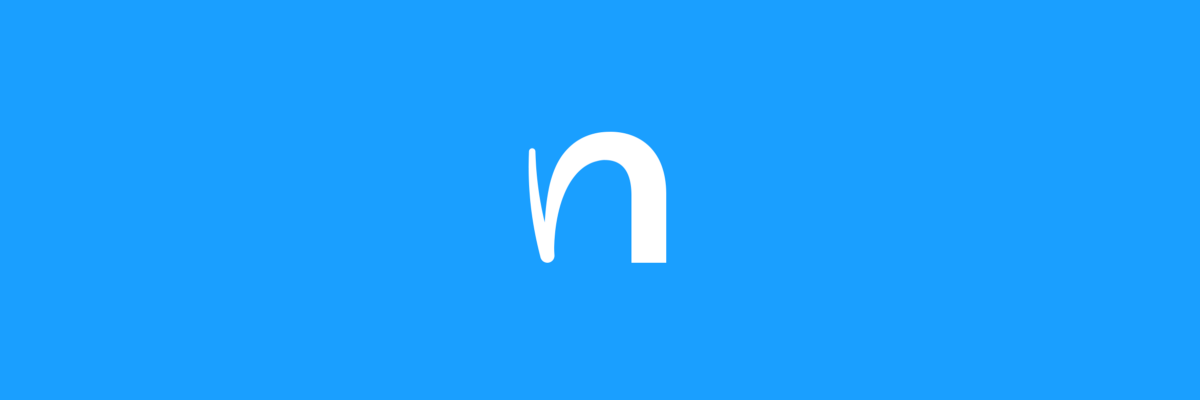როგორ დავაფიქსიროთ ლეპტოპი Windows 10 – ში გამორთვის პრობლემა არ არის: ხშირად ამთავრებთ თქვენი ლეპტოპის გაჩერებას საათობით? ხშირად გჭირდებათ დიდხანს დააჭიროთ დენის ღილაკს, რომ ლეპტოპი გამოირთოს, რადგან ის თავისით ვერ ითიშება? თქვენი ნოუთბუქის ითიშების გათიშვა დენის ღილაკზე ხანგრძლივი დაჭერით შეიძლება გამოიწვიოს დაზიანებული ფაილური სისტემის და შეიძლება გამოიწვიოს მრავალი პრობლემა. ისე, თქვენ სწორ ადგილას ხართ. სცადეთ ჩვენი მარტივი მეთოდები, რომ ლეპტოპის პრობლემა არ მოგვარდეს Windows 10 – ში.
ფიქსის 1 - გამორთეთ სწრაფი გაშვება
ᲜᲐᲑᲘᲯᲘ 1 - პირველ რიგში, დააჭირეთ ღილაკს ვინდოუსი როდესაც იგი გაფართოვდება, დააჭირეთ ღილაკს პარამეტრები აპლიკაცია.

ნაბიჯი 2 - Როდესაც პარამეტრები აპლიკაცია იხსნება, დააჭირეთ ღილაკს სისტემა ვარიანტი.
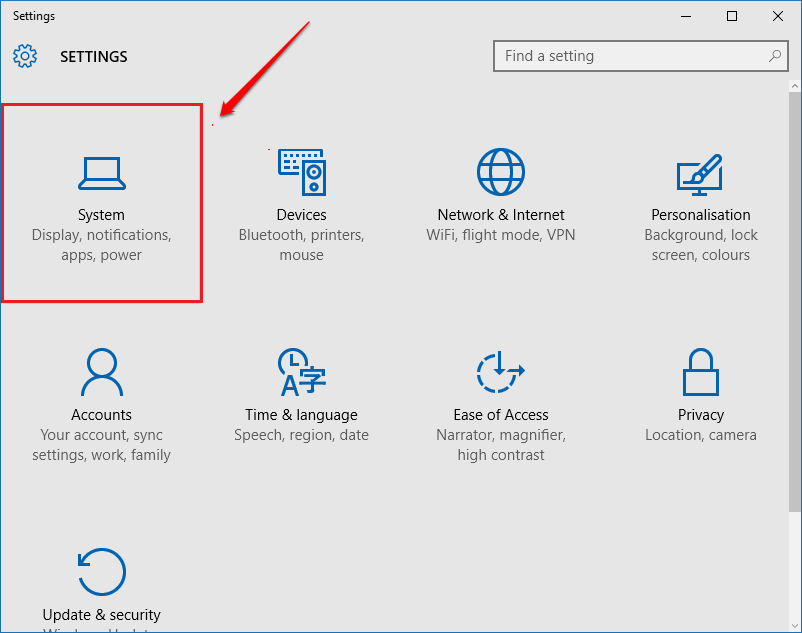
ნაბიჯი 3 - იპოვნეთ ვარიანტი ძალა და ძილი მარცხენა სარკმლიდან სისტემა ფანჯარა. ახლა ფანჯრის მარჯვენა სარკმელში მოძებნეთ ბმული, რომელზეც წერია ენერგიის დამატებითი პარამეტრები და დააჭირეთ მას.
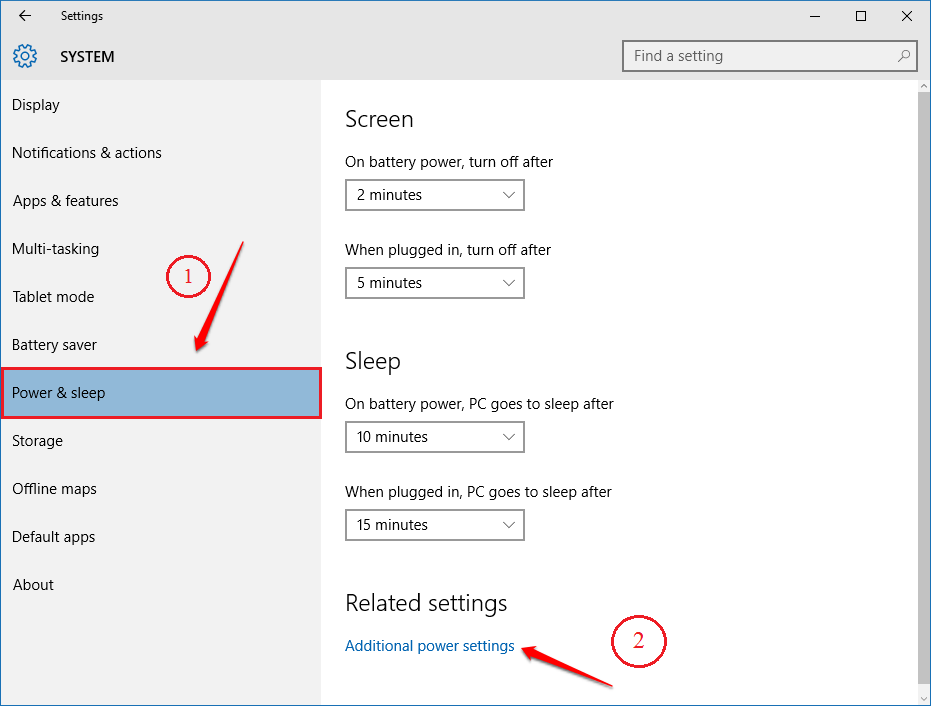
ნაბიჯი 4 - ცალკე ფანჯარა დაასახელა დენის პარამეტრები იხსნება. თქვენ უნდა იპოვოთ და დააჭიროთ ამ ბმულს
შეარჩიეთ დენის ღილაკები ფანჯრის მარცხენა სარკმლიდან, როგორც ნაჩვენებია ქვემოთ მოცემულ სკრინშოტში.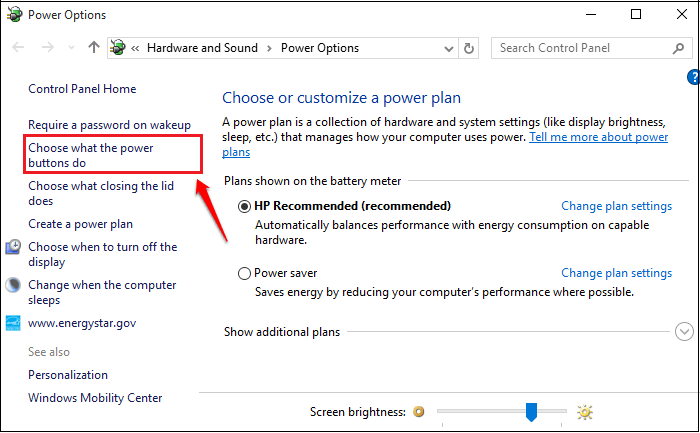
ნაბიჯი 5 - თუ გახსნით გახსნილ ფანჯარას ქვემოთ, თქვენ ნახავთ, რომ გამორთვის პარამეტრები არიან ნაცრისფერი. იმისათვის, რომ არ გამოირჩეოდეთ მათ, თქვენ უნდა დააჭიროთ ბმულს, სადაც ნათქვამია შეცვალეთ პარამეტრები, რომლებიც ამჟამად მიუწვდომელია. თუ ეჭვი გეპარებათ, იხილეთ შემდეგი სკრინშოტი.
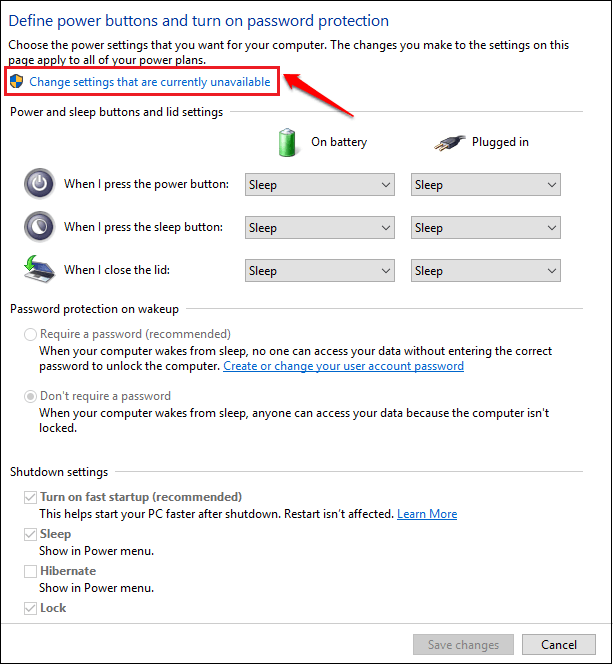
ნაბიჯი 6 - ახლა გამორთვის პარამეტრები იქნება ნაცრისფერი. მონიშვნის მონიშვნა მონიშნეთ იმ ვარიანტის შესაბამისად, რომელიც ამბობს სწრაფი გაშვების ჩართვა (რეკომენდებულია). Ის არის. მოხვდა Ცვლილებების შენახვა ღილაკს და შეგიძლიათ გასვლა.
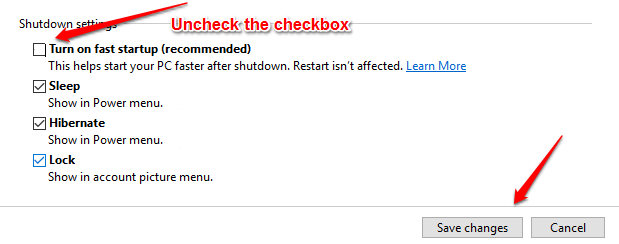
შეასწორეთ - გამოიყენეთ ბრძანების ზოლი
ᲜᲐᲑᲘᲯᲘ 1 - დააჭირეთ ღილაკს მარჯვენა ღილაკით ვინდოუსი ხატულა და კონტექსტური მენიუდან, დააჭირეთ პარამეტრს ბრძანების სტრიპტიზი (ადმინისტრატორი).
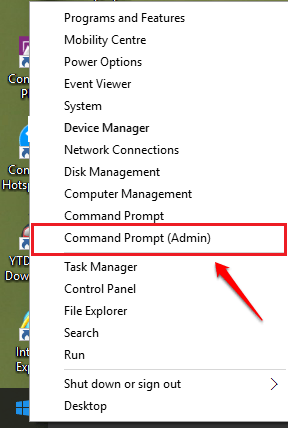
ნაბიჯი 2 - Როდესაც ბრძანების სტრიქონი იხსნება ადმინისტრატორის რეჟიმში, დააკოპირეთ შემდეგი ბრძანება და დააჭირეთ ღილაკს enter. ეს გამოიწვევს თქვენი ლეპტოპის მთლიანად გამორთვას.
გამორთვა / s / f / t 0.
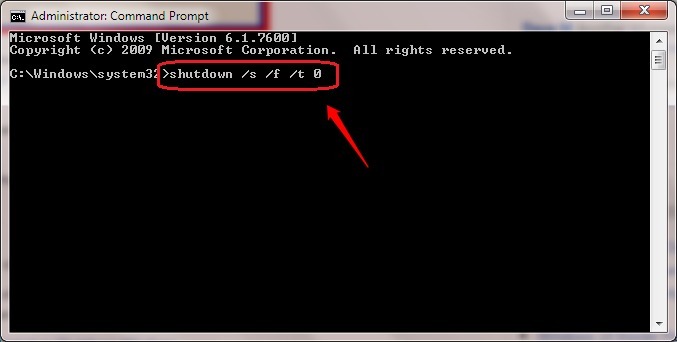
გამოსწორება - პრობლემური დრაივერის დეინსტალაცია
1. ძებნა სმდ windows 10 სამუშაო პანელის ძებნაში.
2. დააჭირეთ მარჯვენა ღილაკს და აწარმოე როგორც ადმინისტრატორი.

3. ახლა, დააკოპირეთ და ჩასვით ქვემოთ მოცემული ბრძანება და დააჭირეთ ღილაკს enter მისი შესასრულებლად.
powercfg / ენერგია
4. დაველოდოთ გარკვეული დროის დამუშავებას, რომ დასრულდეს.
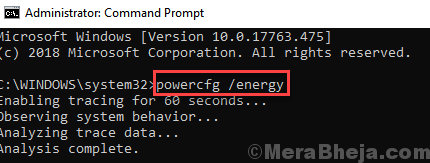
5. ახლა, დააკოპირეთ და ჩასვით გზა ნებისმიერ ბრაუზერში, რომ გახსნათ ბატარეის ანგარიში.
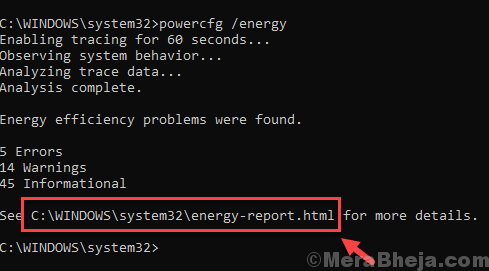
6. იპოვნეთ მძღოლი, რომელიც ხელს უშლის სისტემის ძილს ან გამორთვას.
7. გადადით მოწყობილობის მენეჯერზე, დააწკაპუნეთ მარჯვენა ღილაკით მძღოლზე და წაშალეთ იგი.
8. ახლა, დააჭირეთ მოქმედებას და შემდეგ დააჭირეთ აპარატურის ცვლილებების სკანირებას.
ალტერნატიული გამოსწორებები
სცადეთ შეასწორეთ Windows 10 გამორთვის პრობლემა
თუ ორივე ზემოხსენებული გამოსავალი არ აფიქსირებს თქვენს საკითხს, შეამოწმეთ შემდეგი:
- ღია Პროცესების ადმინისტრატორი თუ ნაჩვენებია არასასურველი პროცესები ან სერვისები. შეგიძლიათ გახსნათ Პროცესების ადმინისტრატორი კლავიშების დაჭერით Ctrl + Shift + Esc ერთად.
- შესაძლოა, ახლახანს დააინსტალირეთ დრაივერი ან პროგრამა. სცადეთ ამ დრაივერის ან პროგრამული უზრუნველყოფის დეინსტალაცია და ნახეთ თქვენი სისტემა სწორად ითიშება.
- გაუშვით ვირუსის საფუძვლიანი სკანირება. შესაძლოა ეს მავნე პროგრამაა, რომელიც უბედურებას იწვევს.
- იმედი მაქვს, რომ სტატია თქვენთვის სასარგებლო აღმოჩნდა. თუ რომელიმე ნაბიჯს გადაურჩებით, დატოვეთ კომენტარი. ჩვენ დაგიბრუნდებით რაც შეიძლება მალე. ამასობაში შეგიძლიათ გაეცნოთ ჩვენს სტატიებს თემებზე Windows 10 გამორთვა ძალიან ნელია! სწრაფი გამოსწორება და როგორ ავტომატური გამორთვა Windows 10 გარკვეული დროის შემდეგ.